Ứng dụng Skype có một tính năng quan trọng ra mắt hồi 6/2019 khi cho phép người dùng có thể chia sẻ màn hình trên thiết bị cho người khác thông qua giao diện gọi điện thoại.
Khi họp online, một trong những tính năng rất cần đó là share màn hình. Chia sẻ màn hình máy tính thì dễ rồi, còn smartphone như iOS và Android thì sao? Skype có hỗ trợ bạn đấy.
Chia sẻ màn hình (Screen sharing) hỗ trợ được rất nhiều thứ. Ví dụ nó cho phép bạn hỗ trợ từ xa cho người thân mình làm điều gì đó trên điện thoại thông minh của họ hay các tình huống khác cần hỗ trợ từ xa như vậy. Tính năng này chỉ hỗ trợ với Android 6.0 trở lên và iPhone/iPad chạy iOS 12 trở lên.
Hướng dẫn chia sẻ màn hình iOS qua Skype
Bước 1: Vào Appstore, bạn tải ứng dụng Skype về và cài đặt.
Bước 2: Chạy Skype, đăng nhập vào tài khoản, sau đó thực hiện một cuộc gọi video cho người bạn nào đó.
Bước 3: Để bắt đầu chia sẻ màn hình, bạn bấm vào nút … ở góc dưới bên phải màn hình.

Bước 4: Chọn Chia sẻ màn hình.
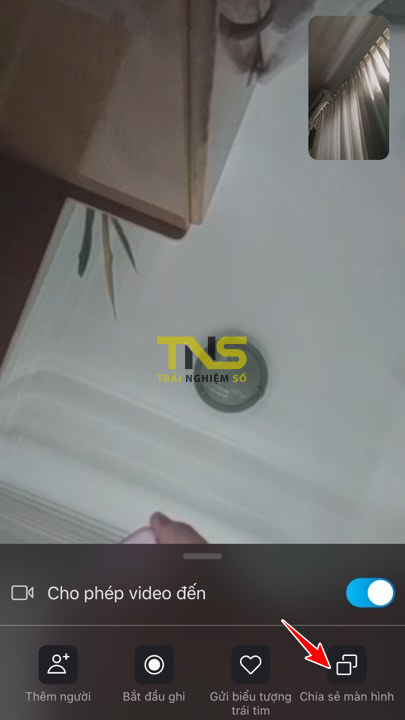
Bước 5: Cửa sổ quay màn hình của iOS sẽ hiển thị, bạn chọn mục Skype sau đó bấm nút Bắt đầu truyền phát.
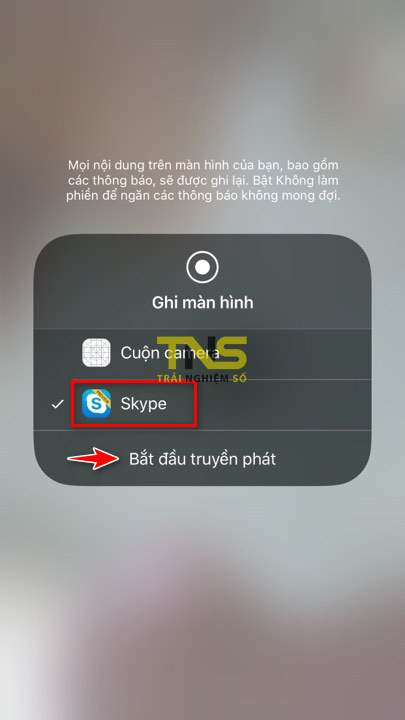
Hướng dẫn chia sẻ màn hình Android qua Skype
Bước 1: Tải về bản Skype trên Android theo liên kết dưới đây.
Bước 2: Chạy Skype, đăng nhập vào tài khoản, sau đó thực hiện một cuộc gọi video cho người bạn nào đó.
Bước 3: Để bắt đầu chia sẻ màn hình, bạn bấm vào nút … ở góc dưới bên phải màn hình.
Bước 4: Chọn Share screen.
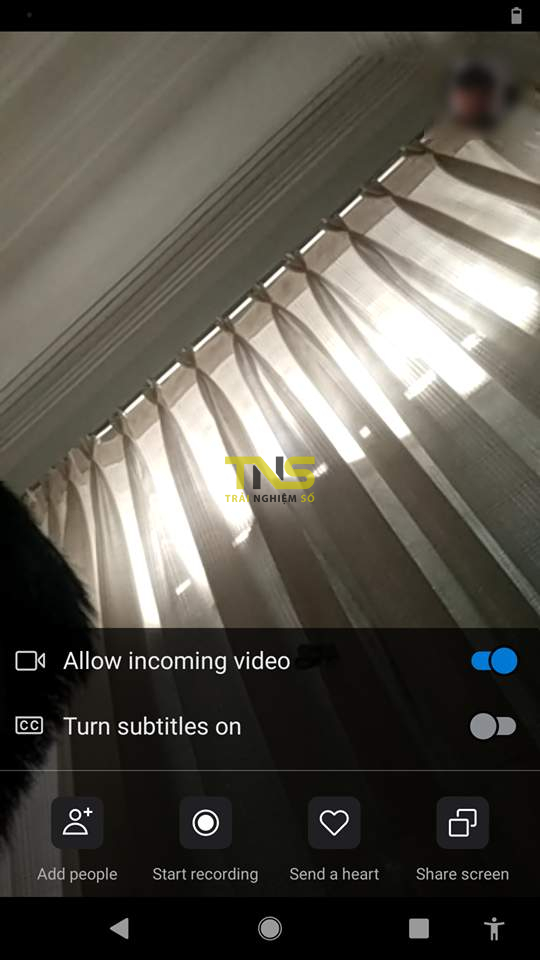
Bước 5: Bấm vào nút Start now để bắt đầu truyền phát màn hình.
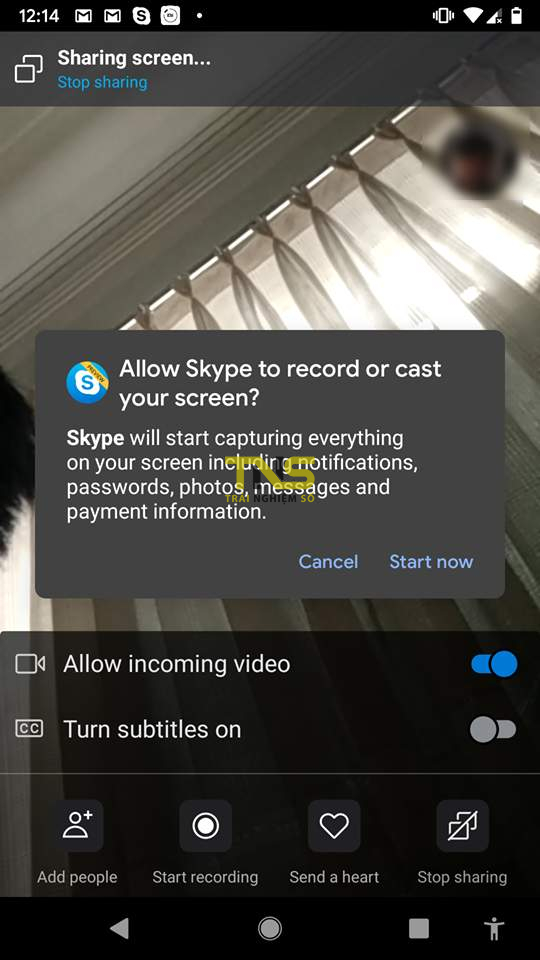
Có thể nói tính năng mới này của Skype rất hữu ích cho người dùng muốn chia sẻ nội dung. Ví dụ: bạn có thể tải lên bản trình bày PowerPoint, chia sẻ màn hình và vuốt qua các trang chiếu trong khi bạn nói về nội dung. Hoặc bạn có thể trao đổi với bạn bè về một món đồ trực tuyến nào chuẩn bị mua chẳng hạn.
